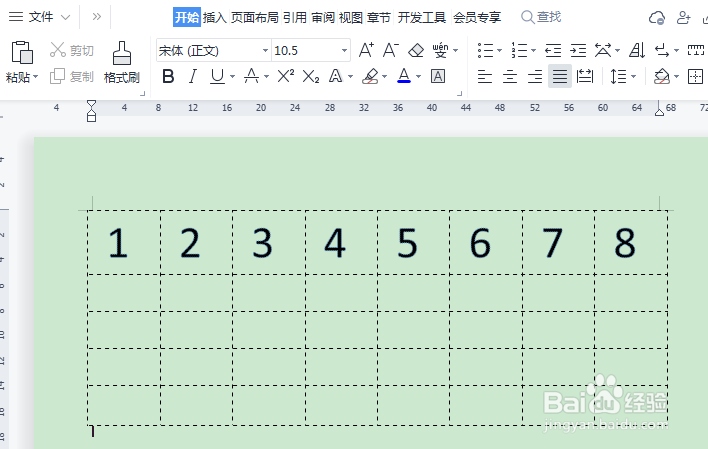用户想要在wps软件中自行绘制表格是非常容易的,但是想要为表格添加对应编号的话,就酋篚靶高需要使用到项目与符号功能。那么具体的表格填充序列号教程,小编也已经为大家整理在下方的文章中了,一起来看看吧

工具/原料
华为macbook
Windows11
wps表格填充序列号教程分享
1、打开word文档中,选中需要填充的单元格图表

2、点击上方的开始菜单,找到编号选项
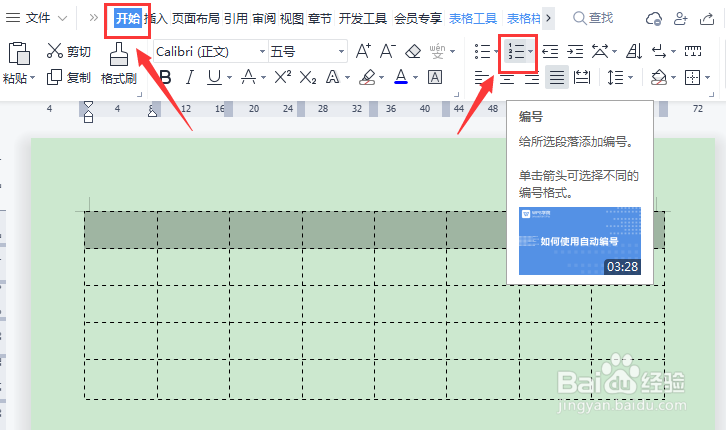
3、在下拉页中,打开自定义编号窗口
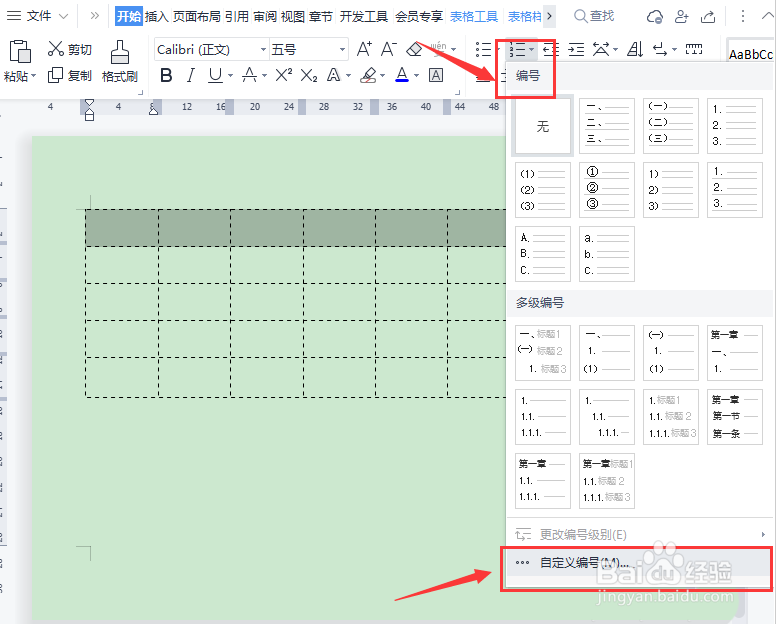
4、如下图所示,在编号栏目中,选择一个数字样式,点击自定义选项
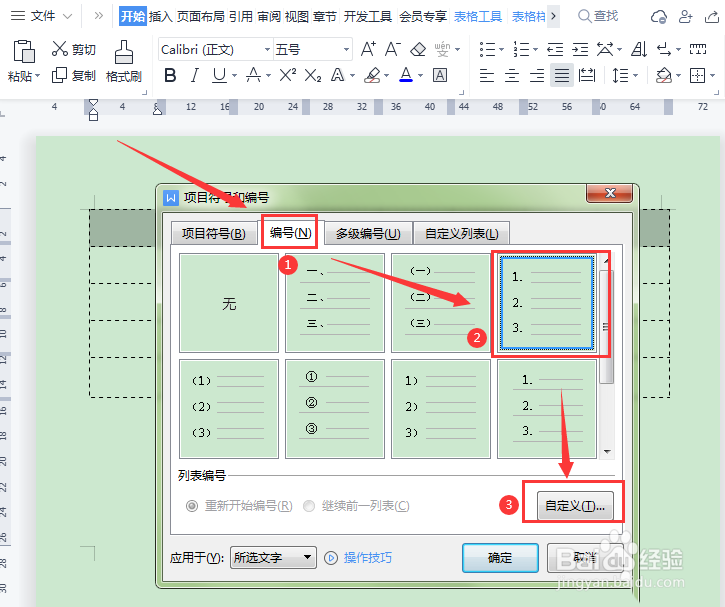
5、删除编号格式后的小数点,并点击确定保存
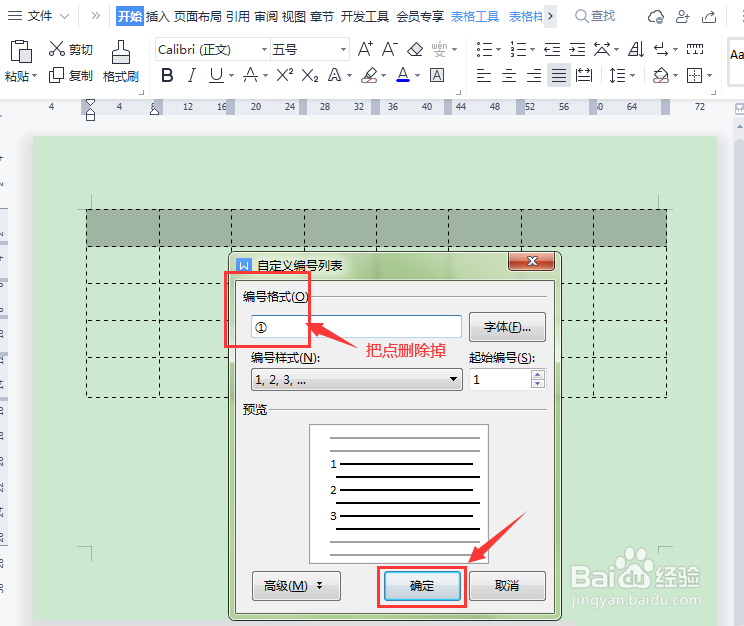
6、最后为生成的序列号适当调整表格大小比例即可